原帖由 sagood 于 2007-6-25 16:46 发表
如何在电脑上使用 VISTA 磁盘分区
文章简介 .
本文将介绍预装 VISTA 操作系统的电脑上创建新的磁盘分区,并且不会破坏系统恢复分区。
操作步骤 .
点击 “开始”,鼠标右击 “计算机”,打开 “管理”选项。 ...

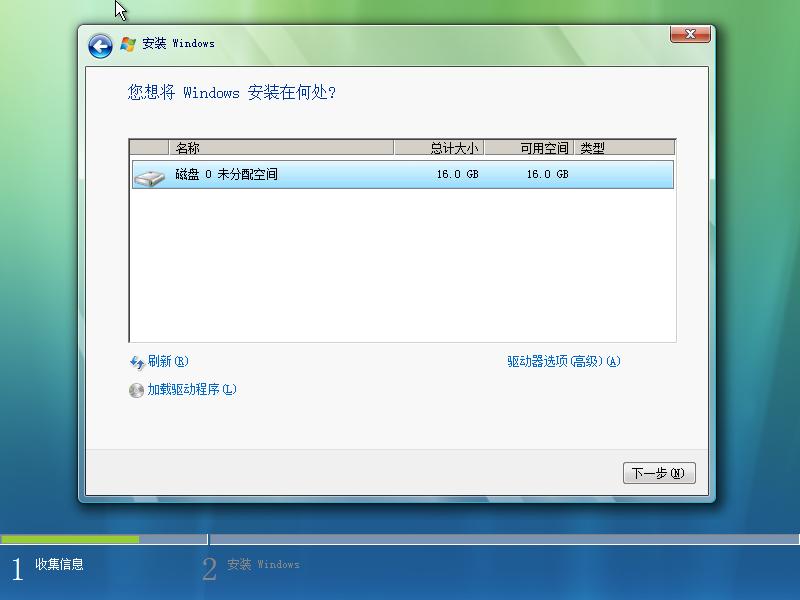
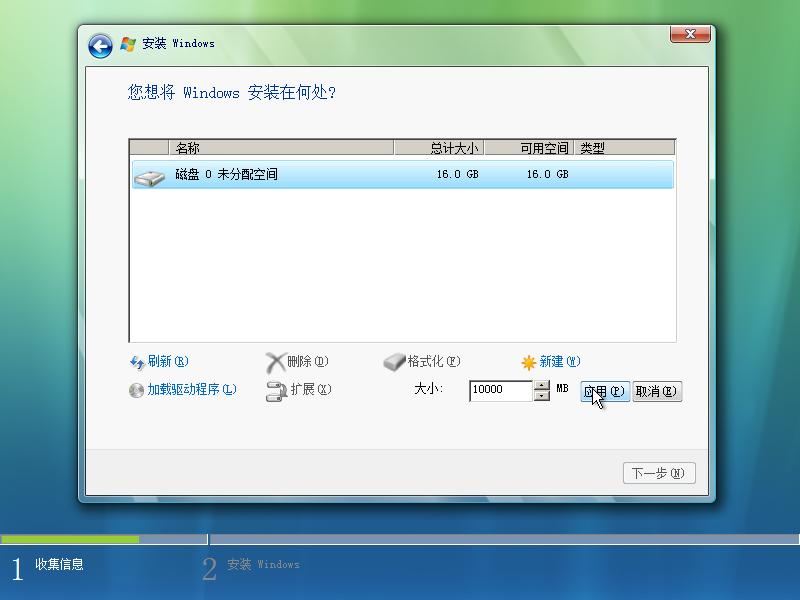
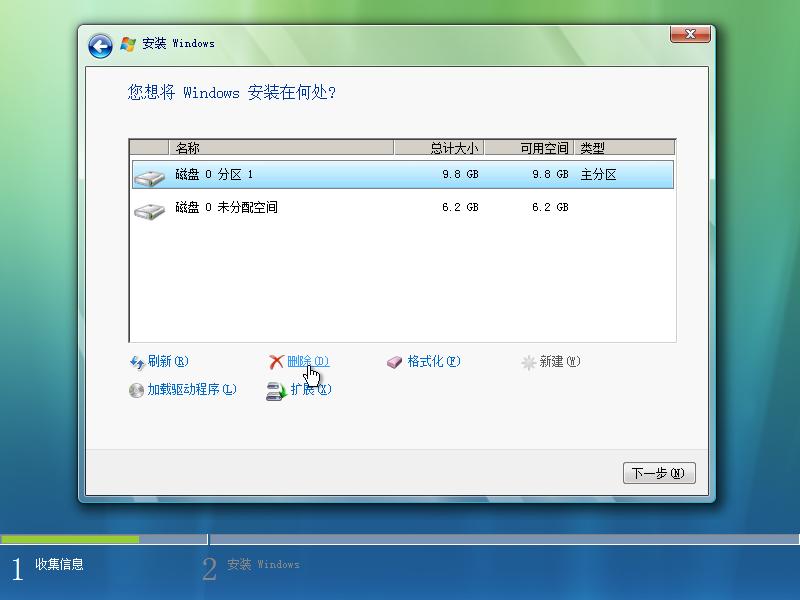












原帖由 sagood 于 2007-6-25 16:46 发表
如何在电脑上使用 VISTA 磁盘分区
文章简介 .
本文将介绍预装 VISTA 操作系统的电脑上创建新的磁盘分区,并且不会破坏系统恢复分区。
操作步骤 .
点击 “开始”,鼠标右击 “计算机”,打开 “管理”选项。 ...
| 欢迎光临 人在德国 社区 (http://rs238848.rs.hosteurope.de/bbs/) | Powered by Discuz! 7.2 |